갤럭시탭S9 FE 사자마자 해야 할 설정 21가지
안녕하세요. 랩터입니다.
오늘은 갤럭시탭S9 FE을 사자마자 해야할 설정 21가지에 대해서 설명을 해드리겠습니다.
이번 영상에는 최대한 ONE UI 6.0에 새롭게 추가된 항목들로 구성을 했고요. 그리고 ONE UI 6.0으로 업데이트 된 후에도 몇가지 변경된 기능들이 있습니다. 그래서 변경된 기능에 대해서도 꼭 알아야 할 항목을 넣었고요. 그리고 처음 사용하시는 분들위한 기본 설정도 그대로 들어갔으니까요. 초보자 분들은 하나씩 하나씩 따라하시면 됩니다. 그리고 새로운 기능만 설정하실 분들은 챕터를 만들어두었으니까요. 필요한 부분만 골라서 보셔도 됩니다. 그럼 지금부터 자세하게 알아보겠습니다.

1번째로 디스플레이 설정입니다. 이번에 탭S9 FE가 비록 LCD가 적용되어있다고 하더라도 다크모드 화면으로 눈의 피로도는 줄일 수 있습니다.. 다크모드는 설정에서 디스플레이로 들어가면 되고요. 지금은 라이트모드로 설정이 되어있는데요.

바로 다크모드로 설정을 하셔도 되고 바로 밑에 다크모드 설정으로 들어가면 예약시간에 켜기가 있는데요.

여기서 일몰에서 일출까지를 선택하거나 내가 원하는 시간에 설정을 해주시면 자동으로 변경이 됩니다.

그리고 편안하게 화면보기도 설정하시면 어두운 곳에서 사용할 때 눈을 보호할 수 있습니다. 직접 설정으로 색상을 조절해도 되지만 최적화로 그냥 켜두면 자동으로 조절이 됩니다.

그리고 화면 자동 꺼짐 시간은 기본설정이 15초로 되어있을 겁니다. 그러면 화면이 너무빨리 꺼지 때문에 불편할수 있으니 시간을 늘려서 설정하시면 되고요.

2번째로 꺼야되는 설정입니다.만약 갤럭시버즈 시리즈를 사용하시는 분들은 버즈 자동전환을 잘 사용하실 겁니다. 하지만 간혹 탭S9 FE로 영상이나 음악을 들으면서 스마트폰으로는 유튜브 쇼츠를 잠시보는 분들이 정말 많을 겁니다.

그럴때 갤럭시버즈 자동전환이 켜져 있으면 계속 오토 스위치가 되기때문에 불편하거든요.

그럴때 설정에서 기기간 연결에 들어가서 버즈 자동 전환으로 들어갑니다. 여기서 등록된 버즈를 오프해주면됩니다.

그리고 유용한 기능으로 들어가서 모션 및 제스처로 들어갑니다. 여기서
화면을 손으로 덮어 소리끄기, 손으로 밀어서 캡처를 꺼주시기 바랍니다.
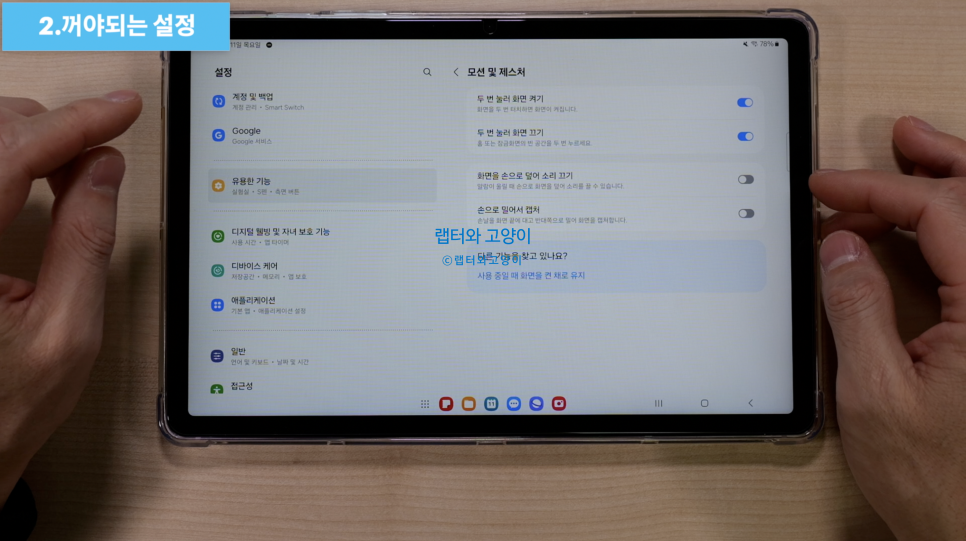
3번째로 구글 디스커버 끄기입니다. 홈화면에서 맨좌측으로 넘기다가 간혹 이런 연결화면이 나오면 급할 때는 정말 귀찮거든요. 번거롭기도 하고요. 이 기능을 끌수 있는데요. 홈 화면에서 한번 꼬집으면 홈 화면 설정이 나오는데요.
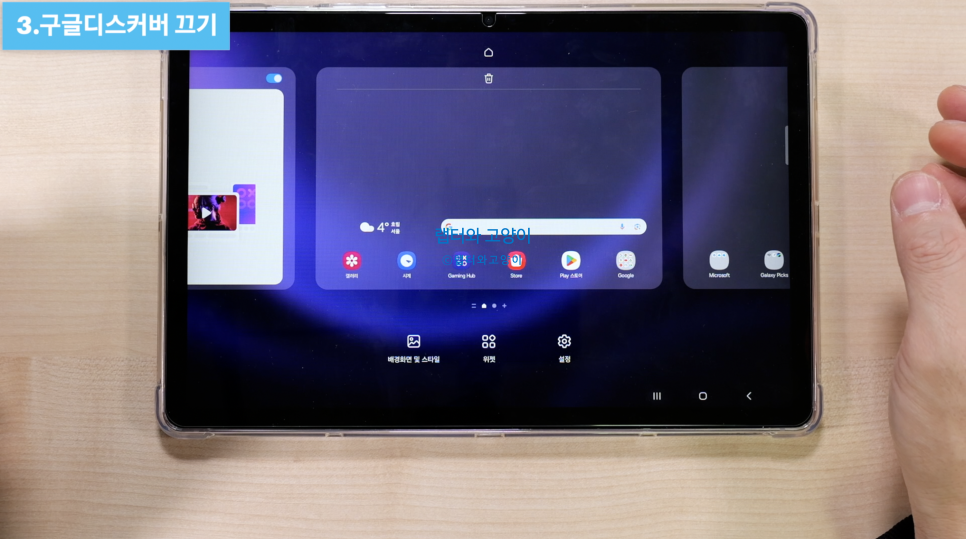
여기서 맨좌측 페이지로 가서 버튼을 꺼주면 됩니다.
이렇게 다시 해보면 이제는 넘어가지지 않는 것을 볼수 있습니다. 혹시 사용하고 싶은 분들은 구글 디스커버와 삼성프리 둘중에 골라서 사용하시면 됩니다.

4번째로 달라진 빠른 설정창입니다.이번 ONE UI 6.0에서 가장 많이 변경된 것이 빠른 설정창이라고 해도 과언이 아닙니다.이렇게 한번만 내려도 밝기 조절창이 기본적으로 나오고요. 또한 음악을 들을 때도 재생창이 정말 화려해지고 고급스럽게 바뀐 것을 알수있습니다.그리고 한번 더 내리면 완전히 달라진 빠른설정창을 볼수 있습니다.

어디서 많이 본듯한 디자인이죠.이번 업데이트로 정말 편리해졌습니다. 와이파이와 비행기모드가 따로 떨어져 나와서 정리된 느낌이 들고요. 하단에 밝기조절바 밑에 편안하게 화면보기와 다크모드가 분리되어서 온오프가 간편해 졌습니다.
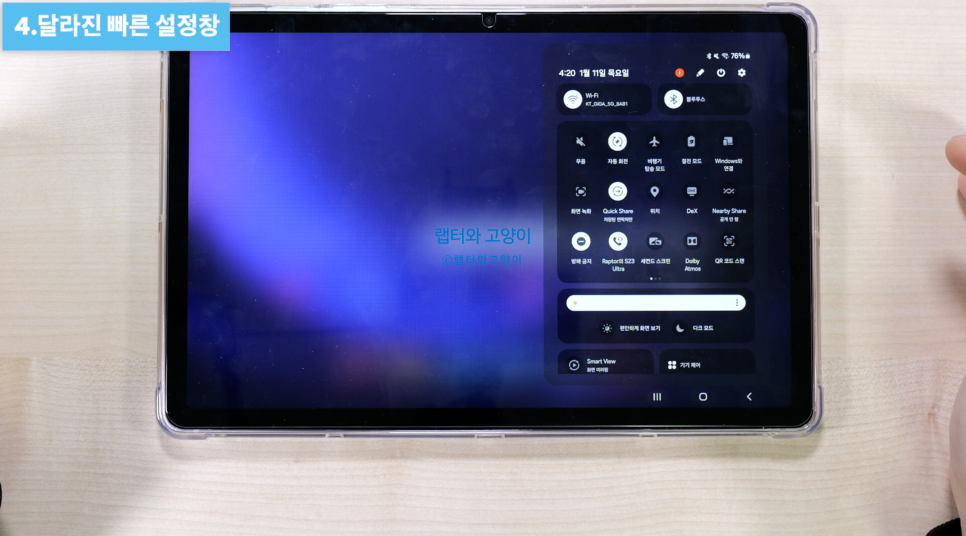
그리고 상단에 연필모양을 누르면 편집을 할 수 있는데요. 빠른 설정창 바로 열기로 들어가서 ON해두면 오른쪽에서 내리면 한번에 다 볼수 있고요. 왼쪽에서 내리면 기존처럼 내려옵니다.

5번째로 잠금화면 커스텀입니다.이번 ONE UI 6.0에서 달라진 점은 바로 시계의 위치를 바꿀 수 있다는 점이고요. 이렇게 시계의 크기도 조절할고 위치도 원하는 곳으로 변경할수 있습니다.

그리고 시계의 위치를 좌우로 이동할 때마다 하단에 있는 알림이 자동으로 따라오는 것을 볼 수 있습니다.

6번째로 돌비애트모스 설정입니다. 탭S9 FE를 구매하시면 돌비애트모스기능이 기본적으로 꺼져 있습니다. 소리를 들어보면 돌비애트모스 기능을 켰을 때와 껐을때의 소리가 차이가 많이 나기 때문에 꼭 켜주시기 바랍니다.

더구나 탭S9 FE는 듀얼 스피커이기때문에 꼭 켜는 것을 추천드립니다.

하지만 갤럭시탭을 처음 사용하시는 분들이 이런 기능이 있는지도 모르는 분들이 많죠. 바로 이렇게 빠른 설정창에서 바로 켜주시면 되고요.
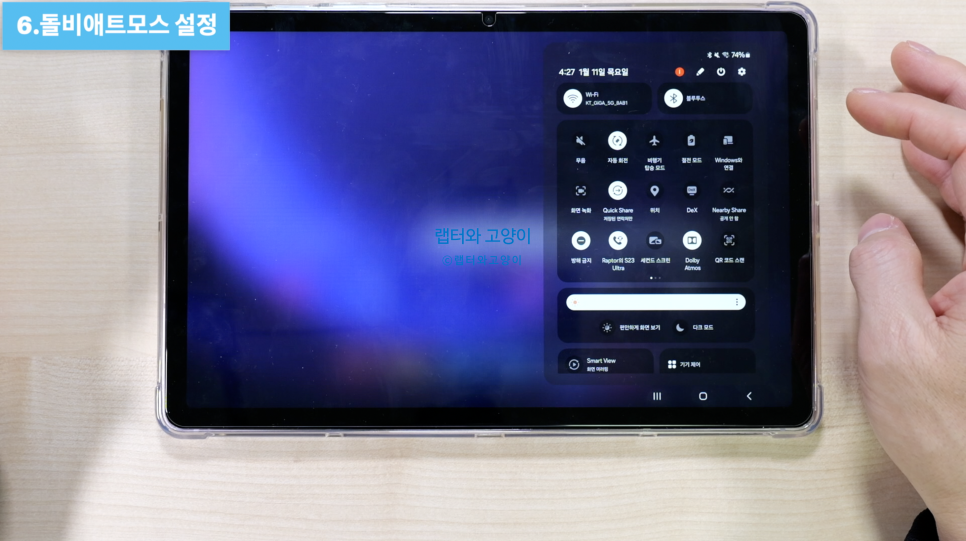
길게 눌러서 설정에서는 자동/영화/음악/음성이 있으니까 원하는 것을 골라서 설정하시면 됩니다. 그리고 뒤로나가기를 하면 게임용 돌비애트모스도 설정할수 있습니다.

하단에 보면 음질최적화에 들어가면 나이대에 맞게 음질을 최적화해줍니다.

7번째로 램플러스입니다. 제가 구매한 탭S9 FE는 128GB여서 램용량이 6GB입니다. 그래서 램플러스 설정을 되도록이면 해주는 것이 좋거든요. 기본 설정은 4GB로 되어있는데요.

6GB로 바꿔주면 됩니다. 설정에서 배터리 및 디바이스 케어로 들어가서 메모리로 들어가면 되는데요. 여기서 맨하단에 램 플러스로 들어가면 됩니다.그리고 여기서 6GB로 설정을 하고 전원이 재부팅되면 설정이 완료됩니다.

8번째로 화려해진 날씨 위젯입니다. 이번 ONE UI 6.0에서는 빠른 설정창을 비롯해서 디자인적으로 화려해지고 예뻐졌는데요. 날씨위젯도 정말 예뻐졌습니다.

일단 기본적으로 위젯자체도 직관적으로 보기 좋아졌습니다. 누르고 들어가보면 한눈에 알아보기 편하게 되어있습니다. 맨하단에 보면 월출도 볼수 있어서 유용할 듯합니다.
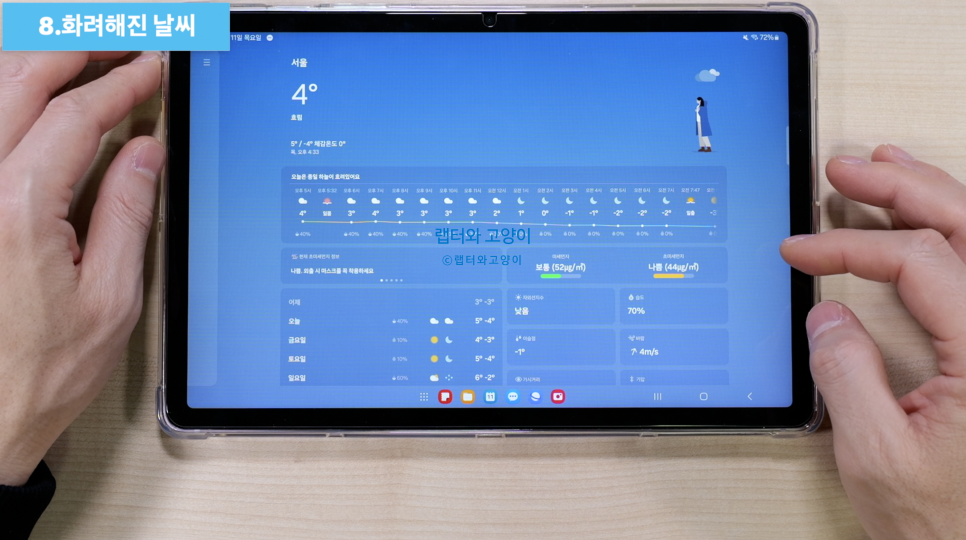
그리고 스마트 싱스도 있어서 공기청정기도 바로 켜고끌수 있습니다.

9번째로 배터리 위젯입니다. 먼저 화면을 꼬집으면 바로 설정화면이 나오는데 하단에 위젯을 눌러서 배터리를 선택하고요.

여기서 새롭게 추가된 배터리 위젯을 홈화면에 배치를 하면 됩니다. 갤럭시버즈 FE의 배터리도 함께 볼수 있죠.그래서 총 8가지의 배터리양을 한눈에 볼수 있는데요.

10번째로 다크모드 앱입니다. 이 기능을 사용하기 위해서는 설정으로 들어가서 유용한 기능으로 들어갑니다. 여기서 실험실로 들어가서 다크모드 앱으로 들어가면 되고요. 기본적으로 유튜브 앱이 켜져있는데요. 이것이 켜져있으면 메인 설정이 라이트 모드로 되어있어도 유튜브 앱만 다크모드로 만들어주는 기능입니다.

약간 어두운 곳에서 사용할 때 눈의 필로도도 줄일수 있는데요. 하지만 탭S9 FE는 LCD이기 때문에 배터리 절약에는 도움이 되지 않습니다.
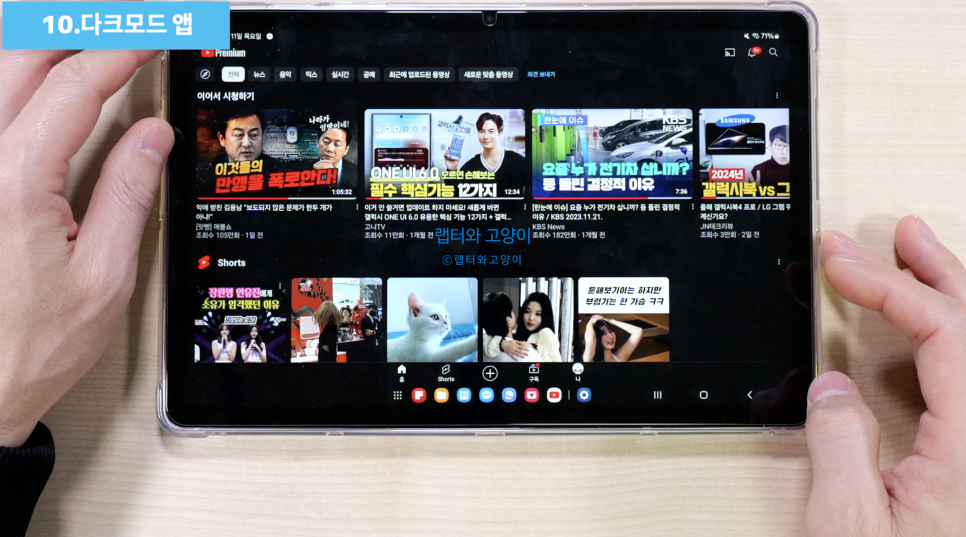
이기능이 필요없는 분들은 오프하고 사용하셔도 됩니다.

아마도 앞으로 별도로 다크모드를 지원하는 앱이 추가될 것으로 보입니다.

열한번째로 유튜브 영화 조명입니다. 이 기능은 영상을 가로 또는 세로로 전체화면으로 볼때 미사용영역에도 영상의 색상과 비슷하게 표현해줘서 몰입도를 높이기 위한 기능인데요. 시각적으로 화려한 맛은 있지만 저는 개인적으로 필요없다는 생각이 많이 들었습니다. 상하에 불필요한 영역이어서 거슬리는 것때문에 저는 끄고 사용하려고 합니다.

이 기능을 끄려면 영상에서 우측 상단에 설정으로 들어가서 추가설정으로 들어갑니다.

여기서 영화조명을 꺼주면 됩니다. 그러면 이제 상하 여백이 완전히 꺼지는 것을 볼수 있죠.

12번째로 핫스팟 자동연결 설정입니다. 탭S9 FE를 구매하는 분들은 대부분 와이파이 모델로 구매할 겁니다. 그런데 탭을 가지고 카페를 가시거나 도서관을 자주 가시는 분들에게 유용한 기능인데요.
먼저 내가 사용하고 있는 갤럭시 폰에서 빠른 설정창을 열고 모바일 핫스팟의 글자를 눌러서 상세설정으로 들어갑니다.

여기서 핫스팟 자동 실행을 켜주시고요. 모바일 핫스팟을 켜줍니다. 그리고 탭S9 FE에서 와이파이 검색에서 랩터1이 검색되고 핫스팟 자동 실행이라고 되어있는 것을 볼수 있습니다. 이렇게 맨처음에만 한번 연결해주고 다시 스마트폰에서 모바일 핫스팟만 꺼줍니다.

그리고 다시 태블릿에서 랩터1을 눌러주면 S23 울트라의 모바일 핫스팟이 자동으로 켜지는 것을 볼수 있는데요. 지금은 제가 영상 촬영때문에 S23 울트라도 화면을 켜두고 보여드린 것이지만 실제로는 굳이 스마트폰 화면을 켜지 않고도 태블릿에서 랩터1만 눌러주면 자동으로 켜지고 연결해제하면 스마트폰의 모바일 핫스팟도 자동으로 꺼집니다.
탭S9 FE를 가지고 외부에 나가서 사용할 때 정말 편리하니까 꼭 설정해서 편하게 사용하시기 바랍니다. 물론 두기기 모두 삼성계정에 연결되어있어야 되고요.
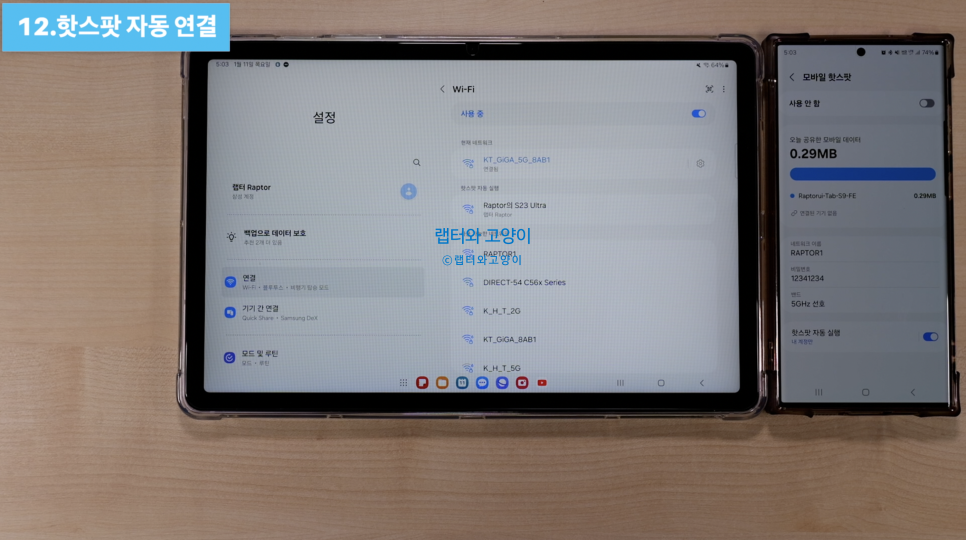
그리고 설정에서 보면 2.4GHz와 5GHz를 설정할수 있고요. 심지어 6GHz까지 설정할수 있기때문에 생각보다 빠른 네트워크 환경을 만들수 있습니다.

13번째로 멀티태스킹 설정입니다. 기본적으로 멀티태스킹 설정 총 5가지가 있는데요. 초기 설정이 모두 꺼져있기때문에 별도로 켜주셔야 됩니다.
먼저 설정에서 유용한 기능으로 들어가서 실험실로 들어갑니다. 여기서 모든 앱에서 멀티윈도우 지원을 켜주시면 되는데요. 멀티태스킹이 지원되지 않는 앱도 되도록 해주는 기능이니까 켜주시는 것이 좋고요.
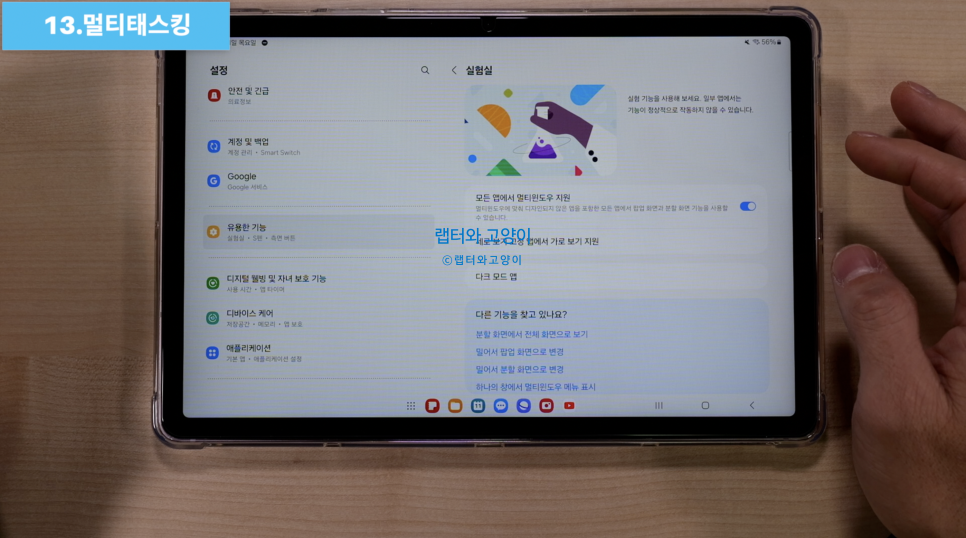
그리고 다시 나와서 멀티윈도우 4가지 모두 켜주시면 되는데요. 한가지 밀어서 팝업 화면으로 변경은 간혹 오작동 하는 경우가 있어서 불편한 분들은 이것만 오프해두고 사용하셔됩니다. 이렇게 하고 밀어서 분할화면을 만들수 있는데요. 보통 스마트폰에서 하실때는 아래에서 위로 쓸어 올리는 것만 하셨잖아요. 탭S9 FE에서는 좌우에서 밀어서 좌우 분할화면을 바로 만들수 있습니다. 정말 편리한 기능이죠.
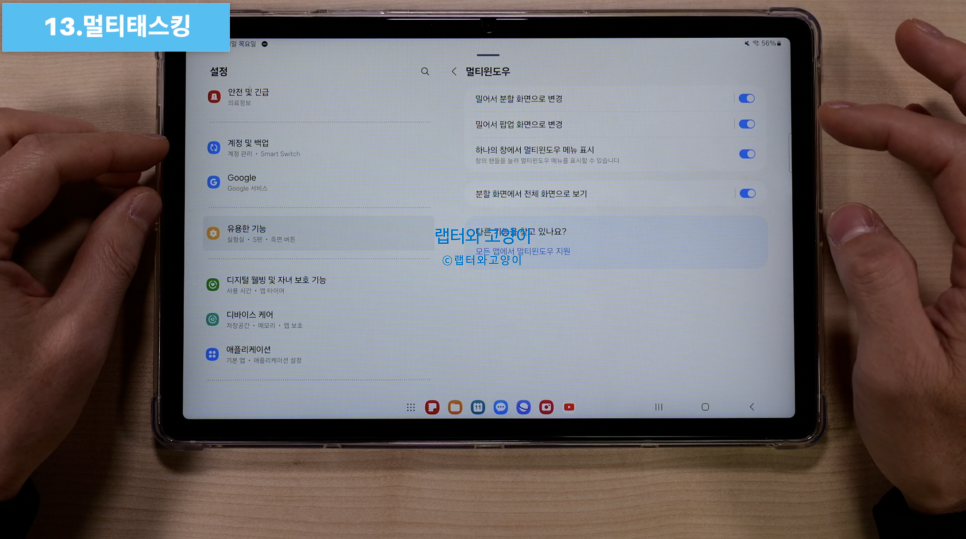
그리고 앱을 실행할 때마다 상단에 줄모양이 생기는데요. 이것을 눌러보면 팝업창과 분할화면으로 바로 만들수 있도록 해줍니다.

14번째로 알림내용 숨기기 설정입니다. 설정에서 알림으로 들어갑니다. 여기서 잠금화면 알림으로 들어가 보면 기본적으로 알림 내용 표시로 되어있어서 내 알림을 다른 사람이 보기가 쉽겠죠. 보통 탭S9 FE와 갤럭시스마트폰 간에 전화 및 문자를 연동해서 쓰는 분들이 많기때문에 꼭 설정하고 사용하시기 바랍니다.
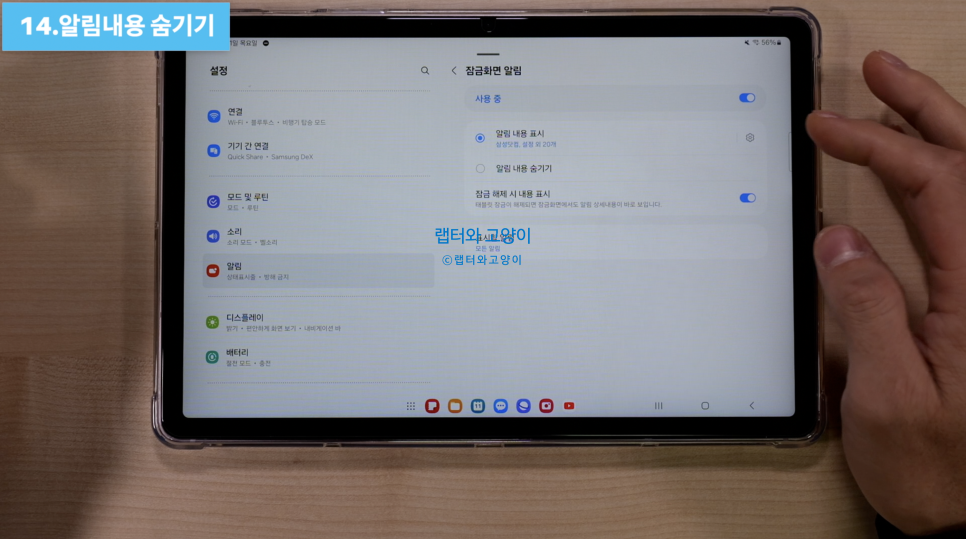
그래서 알림 내용 숨기기를 선택하시면 메인화면과 커버화면 모두 잠금화면에서는 알림 아이콘만 뜨고 내용은 표시되지 않습니다.

15번째로 달라진 PIN 보안 셋팅에 대한 설정입니다. 이 기능은 여러분들이 스마트폰을 처음 구매해서 셋팅할 때 패턴이나 PIN 보안을 통해서 비번을 설정하실 겁니다. 최근 출시된 S23 FE도 그렇고 탭S9 FE도 그렇고 PIN 보안을 설정할 때 하단에 뜨는 OK 버튼 누르지 않고 PIN 확인하기라는 체크 항목이 사라져서 당황하셨을 겁니다. 그래서 기존처럼 4자리 번호를 설정해서 OK버튼을 눌러서 잠금을 해제 하고 계실겁니다. 아니면 그게 불편해서 패턴으로 바꾸셨겠죠. 하지만 PIN 보안이 패턴보다는 보안이 더 좋기때문에 이걸로 사용하시는 것을 추천 드립니다.

사라진 OK 버튼 누르지 않고 PIN 확인하기는 신규 비밀번호 입력시 6자리를 누르면 하단에 자동으로 뜨는 것을 볼수 있습니다.
개인적으로는 ONE UI 6.0에서 보안이 강화되면서 이렇게 변경이 된 듯합니다. 그러면 예전처럼 번호만 누르면 바로 로그인이 되는 것을 볼수 있습니다.
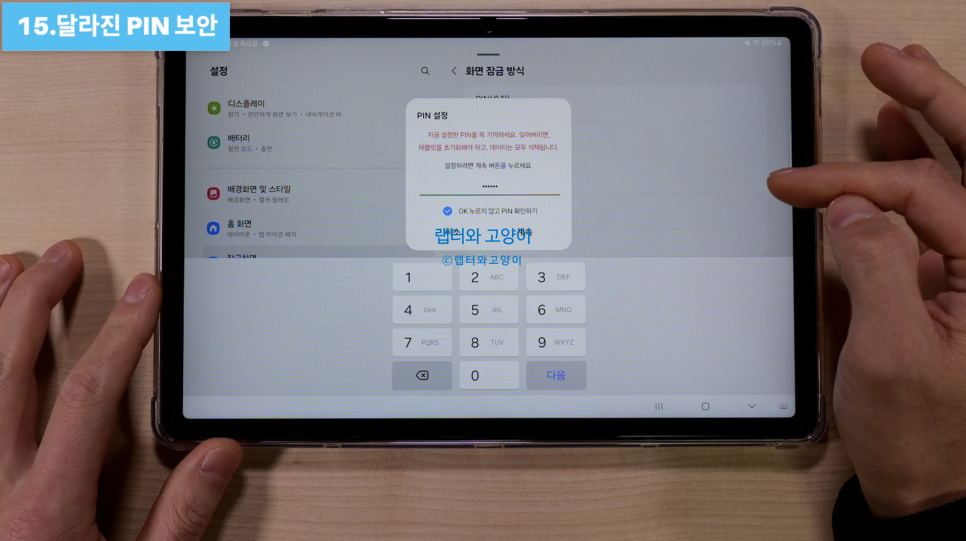
16번째로 핵빨라진 스티커 만들기입니다. ONE UI 6.0으로 업데이트 되면서 스티커도 간편하게 만들 수 있습니다. 이렇게 사진에서 누끼따기를 하고 상단에 보면 스티커 만들기가 생긴 것을 볼수 있습니다.
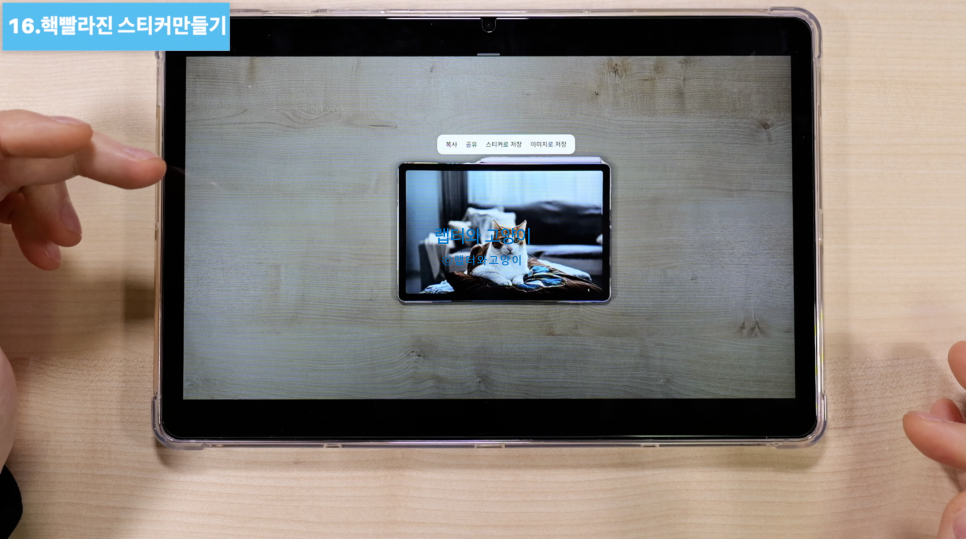
이렇게 만든 스티커는 메시지나 카톡 그리고 메모장에서 사용할수 있는데요. 키보드 상단에 이모티콘 모양을 눌러서 갤러리에 보면 방금 만든 이모티콘을 볼수 있습니다.

17번째로 멀티터치인데요. 이렇게 앱을 이동시킬 때 다른 손가락으로 스와이프를 할수 있어서 편해졌고요.

또한 사진에서 누끼따기를 해서 바로 다른 앱을 선택해서 붙혀넣기도 편해졌습니다.

참고로 사진에서 위로 올리면 정보만 볼수 있는게 아니라 리마스터와 AI지우개도 바로 사용할수 있습니다.

18번째로 삼성 인터넷 백그라운드 재생입니다. 이 기능은 삼성 인터넷에서 영상을 재생할 때 홈으로 나와도 소리는 계속 재생이 되고요. 심지어 화면을 꺼도 소리는 계속나옵니다. 마치 너튜브 프리미엄 기능과 동일하게 사용할수 있습니다.

이 기능을 사용하려면 삼성 인터넷에서 우측하단에 메뉴로 들어가서 설정으로 들어갑니다. 여기서 유용한 기능으로 들어가서 백그라운드 재생을 켜주면 됩니다.

이렇게 너튜브에서 제가 만든 영상을 켜고 홈으로 나와도 소리가 계속 나오죠. 그리고 화면을 꺼도 계속 소리는 나옵니다. 개인적으로 ONE UI 6.0에서 가장 유용한 기능이라고 생각합니다. 참고로 이 기능은 유료기능이기 때문에 그냥 조용하게 사용하시기 바랍니다. 제 영상보고 처음 알았다면 주변에는 말하지 마세요.

19번째로 보안 위험 자동차단 기능입니다. 이 기능을 사용하려면 설정에서 보안및 개인정보 보호로 들어갑니다. 여기서 보안 위험 자동 차단으로 들어가서 기능을 켜주시면 됩니다. 그러면 하단에 메시지 앱 보호와 USB 케이블을 사용한 소프트웨어 업데이트 차단이 활성화 되는데요. 메시지로 오는 스미싱 문자나 링크가 삽입된 문자가 왔을 때 실수로 눌러도 악성 소프트웨어를 차단해줍니다. 물론 USB 케이블을 통한 설치도 차단이 돕니다. 그래서 이 기능을 켜두면 상당히 든든하겠죠. 꼭 켜고 사용하시기 바랍니다.

20번째로 게임 시원하게 하기 입니다. 물론 태블릿을 들고 게임하는 분들이 많지는 않을 겁니다. 바닥에 두고 하거나 거치대에 놓고 하시겠죠.
그런데 이것이 배터리 보호도 되니까요. 꼭 설정하시기 바랍니다. 그리고 탭S9 FE의 AP가 엑시노스 1380이라서 발열에 취약하기 때문이죠.
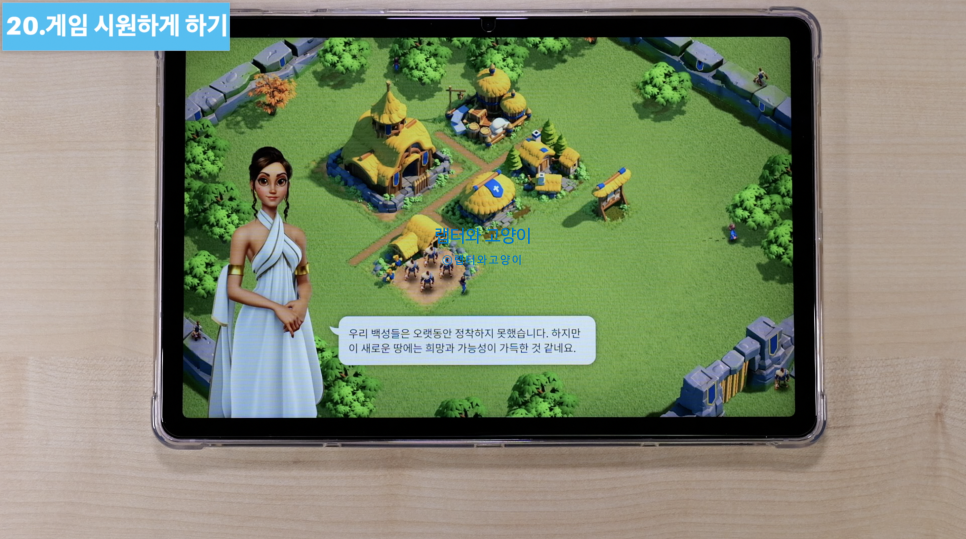
먼저 25W 이상의 PD 충전기를 연결하고 좌측하단에 게임런처를 눌러서 게임 부스터로 들어갑니다. 그러면 USB 파워 딜리버리 충전 일시정지라는 기능이 활성화 되어있는 것을 볼수 있는데요. 이것을 켜주면 됩니다. 그러면 충전기를 연결했지만 배터리는 충전하지 않고 탭S9를 구동하는 전력은 충전기를 이용해서 바로 전력을 끌어 쓰는 것인데요. 일명 바이패스 기능이라고도 합니다. 여기에 나와 있는 것처럼 배터리가 20% 이상 충전되었을 때만 작동하는 것이고요.

그리고 게임을 실행해서 시원하게 하시면 됩니다. 그런데 보시는 것처럼 충전이 계속 되고 있는데요. 표시만 이렇게 될 뿐이지 실제로는 충전이 되지 않습니다.단, 게임을 할때만 이 기능이 작동하고 게임이 아닌 다른 앱을 사용하거나 홈으로 나오게 되면 충전이 시작되니까 안전하게 게임을 할수 있습니다.
그리고 추가로 배터리를 보호하는 것도 되기 때문에 1석2조의 효과를 노릴수 있는 것이죠. 특히 여름에 더울 때 게임을 하시는 분들에게 정말 좋은 기능이 아닐수 없을 듯합니다.

21번째로 에어액션 사용하기 입니다. 제가 탭S9 FE 개봉기를 하면서 잘못된 내용을 전달해서 죄송합니다. 그때 제가 에어액션 기능이 없을 거라고 했는데요. S펜에는 당연히 없지만 탭S9 FE에는 에어액션 기능이 있습니다. 이렇게 설정에서 유용한 기능에 들어가서 S펜으로 들어가면 에어액션 항목이 있는 것을 볼수 있습니다.

들어가서 보면 S펜 프로 검색이라는 것이 있는데요.

네 맞습니다. 탭S9 FE에는 S펜 충전기능이 없기때문에 삼성닷컴에서 구매할수 있는 S펜 프로를 별도로 구매해서 연결하면 에어액션 기능을 사용할수 있는 것이죠. 가격이 11만원정도 하는데요. 네이버 최저가를 검색해보면 8만원대에 구매할수 있는 것으로 보입니다. 만약 필요하신 분들은 구매해서 사용해 보시면 좋을 듯합니다.

그럼 이제 정리를 해보겠습니다.탭S9 FE가 기능적으로는 탭S9와 큰 차이가 없는 것을 알수 있었습니다. 몇가지 소소한 기능들과 C포트가 USB 2.0 버전이어서 외장 모니터 지원이 안되는 것만 안되는 차이점이 있고요. 그래서 더욱 아쉬운 생각이 많이 듭니다. 그 이유는 성능때문이죠. 다시 말하지만 엑시노스 2200이나 스냅드래곤8 1세대만이라도 넣어줬다면 정말 많이 팔렸을 텐데 말이죠.
아무튼 기능적으로는 괜찮아서 제가 알려드린 것을 하나씩 하나씩 설정해서 편하게 사용하시기 바랍니다.